
Dica Infalível: Preencher Células em Branco com CTRL + Enter
Se você trabalha com planilhas no Excel, sabe que lidar com células em branco pode ser um desafio — especialmente quando precisa preencher várias ao mesmo tempo com o mesmo valor. Neste artigo, vamos te mostrar uma dica infalível que vai economizar tempo e aumentar sua produtividade: o uso do CTRL + Enter para preencher células em branco de forma rápida e eficiente.
Conteúdo do Artigo
Por que é importante preencher células em branco no Excel?
Células vazias podem causar diversos problemas em suas planilhas, como:
- Erros em fórmulas que dependem de dados completos
- Resultados incorretos em tabelas dinâmicas
- Dificuldades ao aplicar filtros e segmentações
- Complicações em validações e análises de dados
Preencher essas células manualmente pode ser demorado e cansativo. Mas com o atalho CTRL + Enter, você consegue resolver isso em segundos — de forma rápida, prática e sem complicações.
O que é o atalho CTRL + Enter?
O atalho CTRL + Enter é uma funcionalidade poderosa do Excel pois ele permite inserir o mesmo valor em várias células selecionadas simultaneamente. Com esse comando, você evita o processo repetitivo de copiar e colar, ganhando tempo e garantindo consistência nos dados.
Se você preferir esse conteúdo em formato de vídeo , assista o nosso vídeo curto abaixo:
Passo a passo: como preencher células em branco com CTRL + Enter
Primeiramente, vamos partir da planilha mostrada a seguir. Nela, aplicaremos a dica para preencher automaticamente todas as células vazias com o valor da célula imediatamente acima, facilitando a organização dos dados.
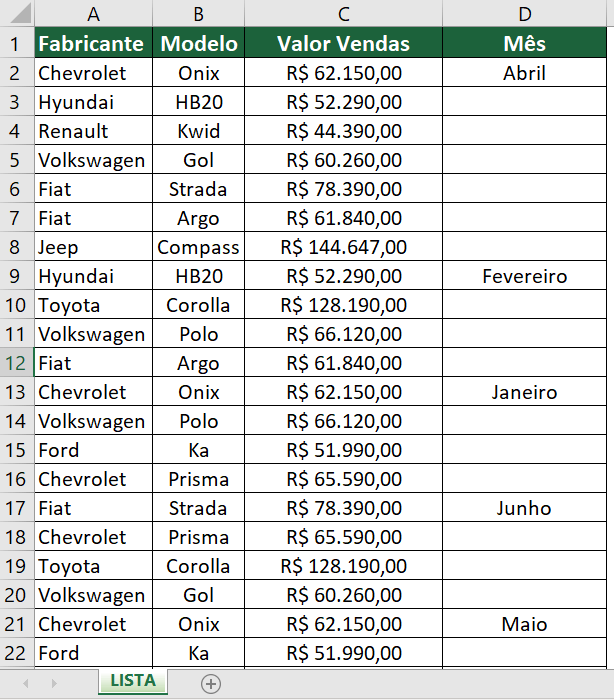
Passo 1: Selecione a Coluna com Células em Branco
Antes de tudo, selecione a coluna que contém as células em branco que você deseja preencher. Essa será a base para aplicarmos a técnica que copia automaticamente o valor da célula superior para as células vazias logo abaixo.
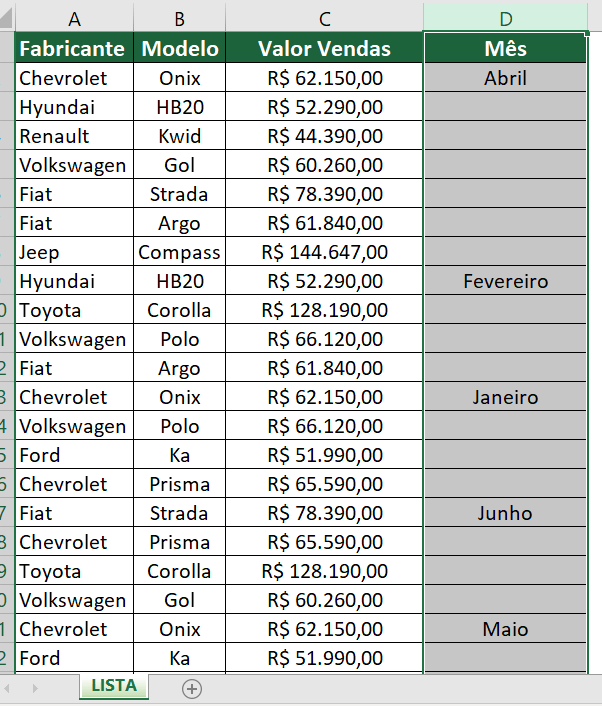
Passo 2: Pressione F5 para Abrir a Janela “Ir para”
Em seguida, pressione a tecla “F5” no seu teclado. Isso abrirá a janela “Ir para”, uma ferramenta útil para navegar rapidamente por células específicas dentro da planilha.
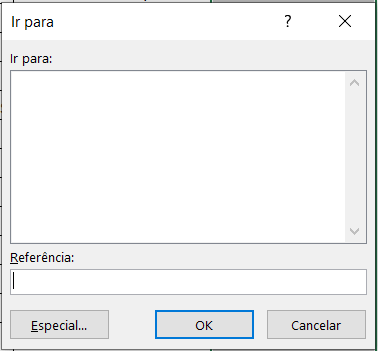
Passo 3: Acesse as Opções Avançadas com o Botão “Especial”
O Excel vai exibir a caixa de diálogo da ferramenta “Ir para”. Nessa janela, clique no botão “Especial…” para acessar opções avançadas de seleção, como localizar células em branco.
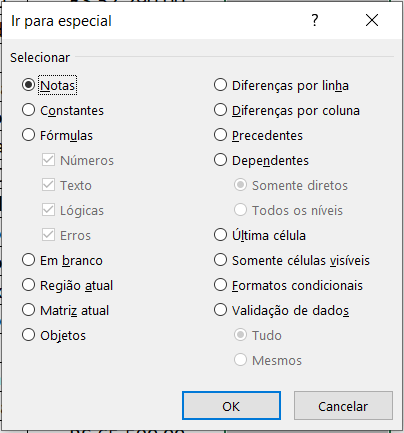
Passo 4: Selecione “Em Branco” e Confirme com OK
Com a caixa de diálogo aberta, selecione a opção “Em branco”, conforme mostrado na imagem abaixo. Em seguida, clique em OK para que o Excel selecione automaticamente todas as células vazias dentro do intervalo escolhido.
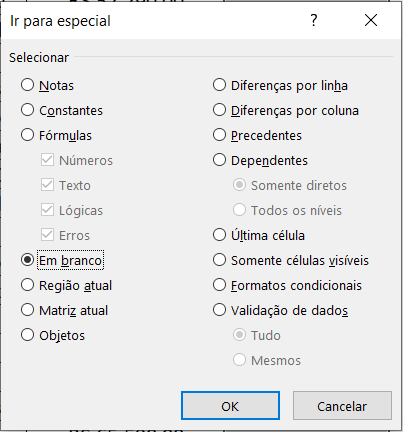
Passo 5: Visualize as Células em Branco Selecionadas
Logo após essa etapa, o Excel irá selecionar automaticamente apenas as células em branco dentro do intervalo escolhido, como mostrado na imagem abaixo. Isso garante que a próxima ação seja aplicada exatamente onde é necessário.
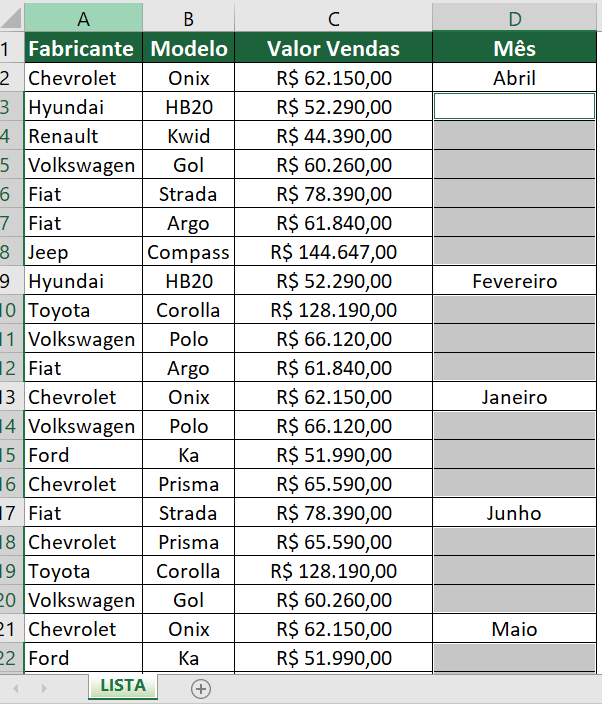
Passo 6: Digite a fórmula com a célula de referência
Agora, digite o sinal de igual (=) e selecione a primeira célula que contém o valor a ser replicado.
No nosso exemplo, essa célula é a “D2”, que servirá como referência para preencher as células em branco logo abaixo.
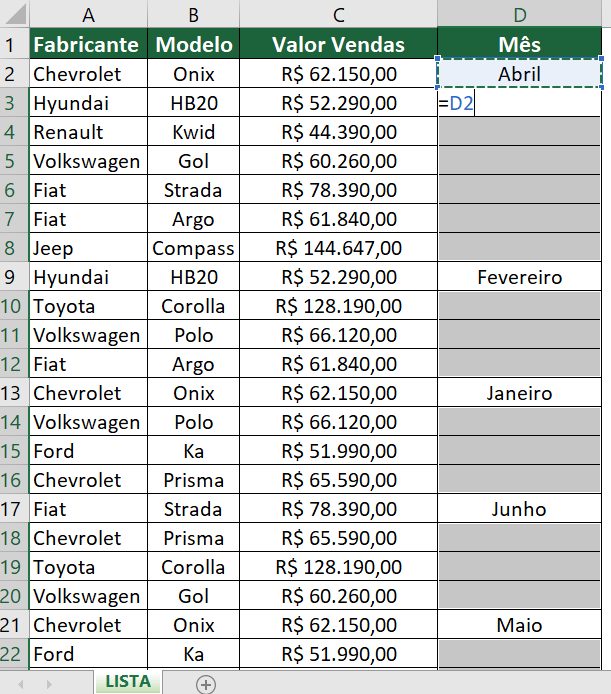
Passo 7: Pressione “CTRL + Enter”
Com todas as células em branco ainda selecionadas, pressione as teclas de atalho CTRL + Enter. Isso fará com que o valor digitado seja replicado automaticamente em todas as células selecionadas, como ilustrado na imagem abaixo.
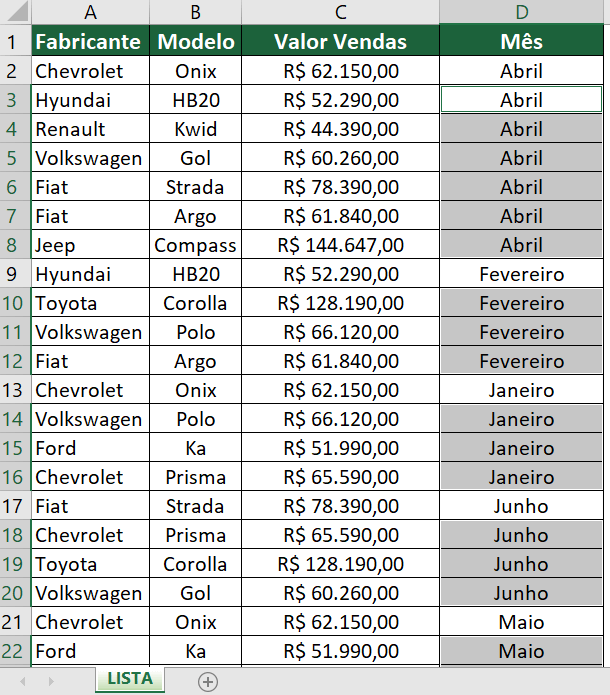
Removendo Referências: Colando Apenas os Valores
Estamos quase finalizando! Como usamos o sinal de igual (=) para copiar o valor da célula acima, o conteúdo inserido permanece como uma referência. Para transformar esses dados em valores fixos, siga os passos abaixo:
- Selecione a coluna com os valores preenchidos.
- Pressione CTRL + C para copiar.
- Clique com o botão direito do mouse sobre a seleção.
- Escolha a opção “Colar Especial” → “Valores”, como destacado na imagem abaixo.
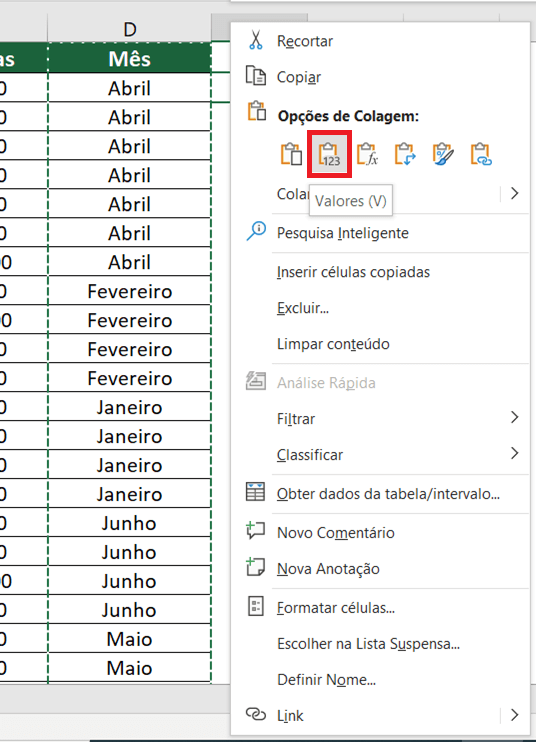
✅ Passo Final: Células Preenchidas com Sucesso!
Por fim, todas as células vazias foram preenchidas de uma só vez com o valor da célula acima. Essa técnica simples com o atalho CTRL + Enter é extremamente útil para organizar dados repetitivos e evitar falhas em análises ou fórmulas.
Conclusão
Dessa forma, com uma dica simples e prática, conseguimos preencher milhares de células vazias no Excel de forma rápida e eficiente, sem precisar fazer isso manualmente. Essa técnica é ideal para quem busca produtividade e organização nas planilhas do dia a dia.
Agora que você aprendeu como preencher células em branco com o valor da célula acima usando CTRL + Enter, que tal compartilhar esse conteúdo com colegas e amigos? Assim, mais pessoas podem aproveitar essa funcionalidade poderosa do Excel!
Para continuar aprofundando seus conhecimentos em Excel e em como manipular dados de forma eficiente, confira também:
Para mais informações sobre Excel de Respeito clique nos links abaixo.
Excel de Respeito – Youtube
Excel de Respeito – Instagram



